emeditor是一款功能齐全的文本编辑器软件,它为用户提供了比较全面的功能,例如emeditor软件支持不同类型的文本编辑模式,还可以对文本的字体大小、颜色进行修改等,并拥有着无限撤销、重做等功能,因此emeditor软件吸引了不少的用户前来下载使用,当用户在emeditor软件中打开文本文件后,发现页面上方的文件标签栏消失不见的情况,用户想要显示文件标签页,应该怎么来操作实现呢,其实操作的过程是很简单的,用户在页面上方的菜单栏中点击窗口和启用标签页选项即可解决问题,那么接下来就让小编来向大家分享一下emeditor让窗口显示为标签式的方法教程吧,希望用户能够从中获取到有用的经验。
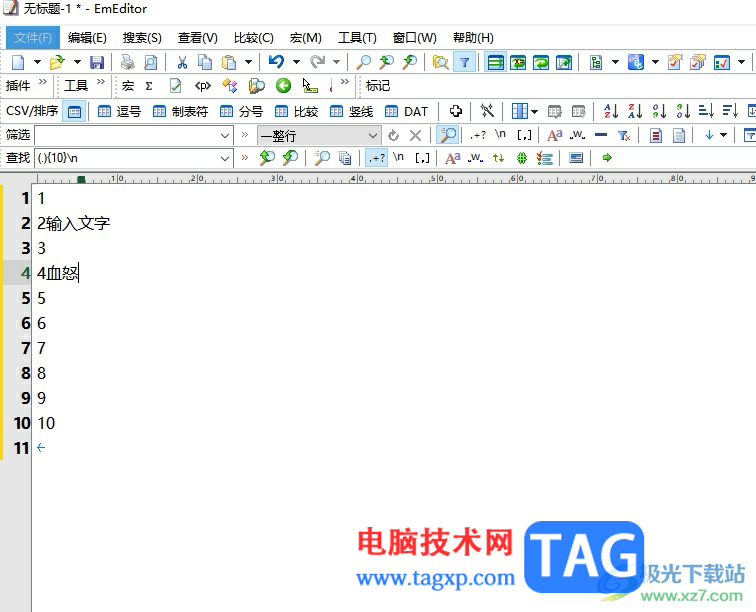
1.用户在电脑上打开emeditor软件,并在菜单栏中点击文件选项,弹出下拉框选择新建选项
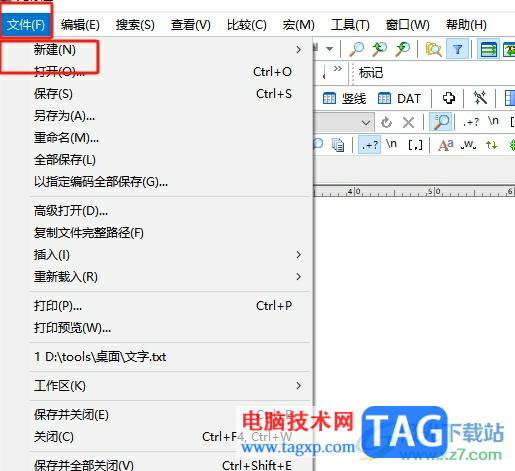
2.这时会在页面的右侧展示出相关的功能选项,用户选择其中的text选项
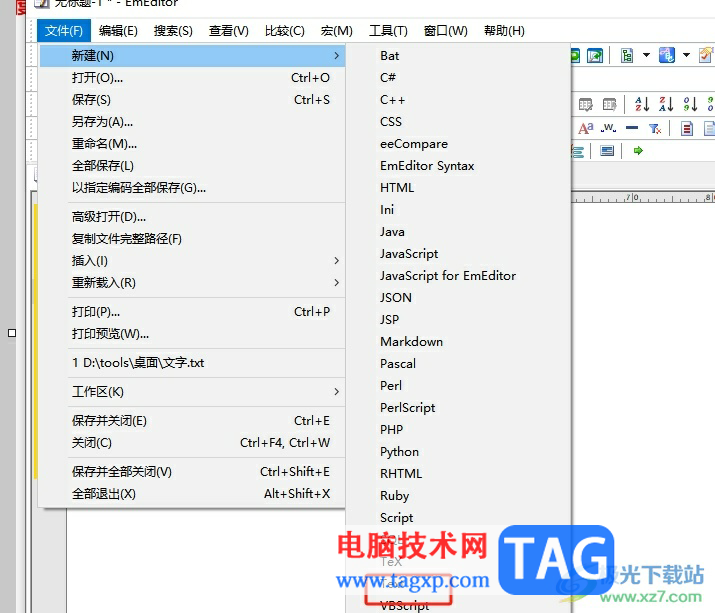
3.完成上述操作,用户在文本编辑页面的上方发现,文件的标签未显示出来的情况
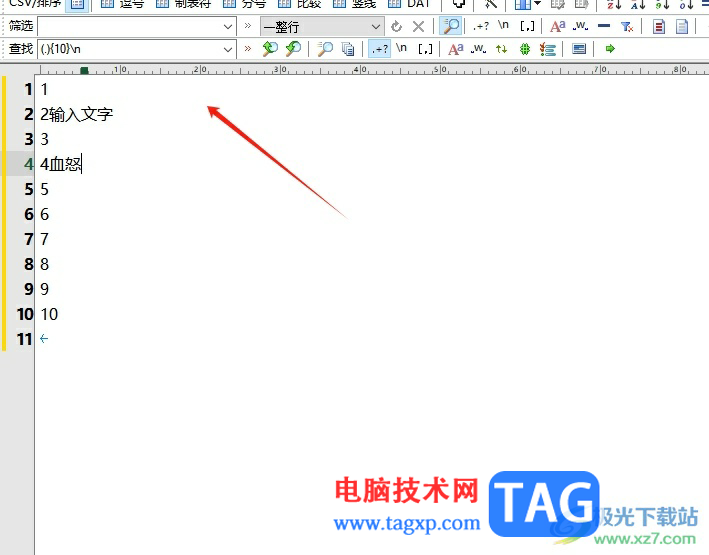
4.这时需要用户点击菜单栏中的窗口选项,在显示出来的选项卡中,用户勾选启用标签页选项即可解决问题
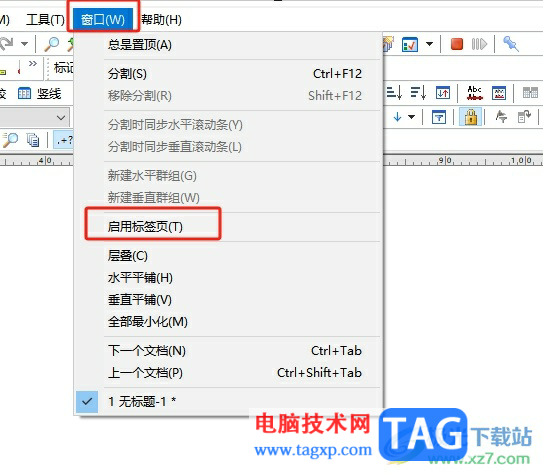
5.如图所示,回到编辑页面上,用户就可以看到成功显示出来的文件标签
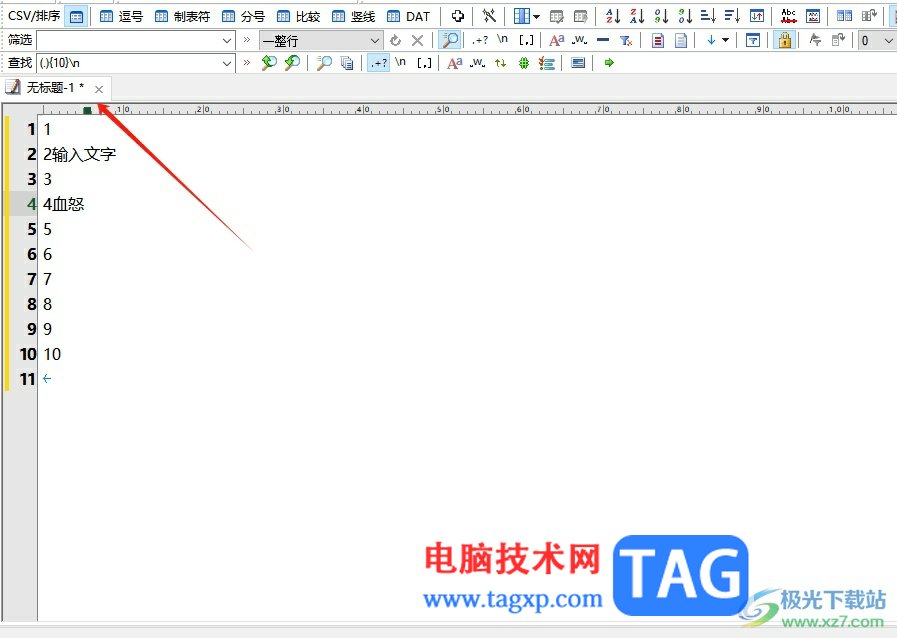
以上就是小编对用户提出问题整理出来的方法步骤,用户从中知道了直接在菜单栏中点击窗口和启用标签页选项即可解决问题,方法简单易懂,因此感兴趣的用户可以跟着小编的教程操作试试看,一定可以成功打开文件的标签页。
 固态硬盘不能启动的原因分析:SSD为何无
固态硬盘不能启动的原因分析:SSD为何无
固态硬盘(SSD)的普及使计算机的启动和运行速度大幅提高。......
 显示器无信号故障排除:有哪些技巧可以
显示器无信号故障排除:有哪些技巧可以
显示器无信号问题常常给用户带来困扰,尤其是在需要迅速恢复......
 拔剑称王礼包码是多少?
拔剑称王礼包码是多少?
拔剑称王礼包码是多少礼包兑换码在哪里可以领取拔剑称王这款......
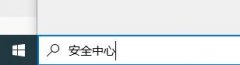 win10关闭实时保护教程
win10关闭实时保护教程
win10的实时保护功能能够随时保护我们的电脑不受侵害,但是如......
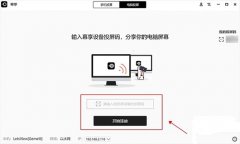 投屏码是几位数详情介绍
投屏码是几位数详情介绍
要是用投屏功能的话是离不开投屏码的,但是很多的用户都不是......
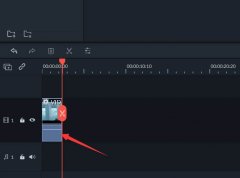
万兴喵影filmora中想要制作一个幻影效果,你们知道怎么操作的吗?对此感兴趣的伙伴们可以去下文看看filmora重影效果的制作方法。...

在赤兔图片转换器软件中有一个图片旋转的功能,很多小伙伴们会使用这款软件将不同格式的图片进行互相转换,当然也可以通过这款软件将图片进行旋转,该功能可以支持图片旋转90度,180度...

kindle是一款比较强大和热门的电子书阅读软件,这款软件不仅可以进行电子书的导入和阅读,也可以进行PDF文档的导入和阅读,大家在使用的过程中,想要更好的管理导入的文件,那么我们可以...

Adobeaftereffects是一款非常专业的视频特效制作软件,很多小伙伴特别是传媒行业的小伙伴都会需要使用到该软件。在Adobeaftereffects中制作特效效果时,我们有时候会需要适当调整视频画面的曝光...
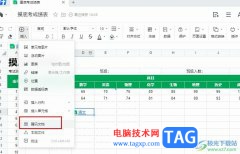
很多小伙伴在对表格文档进行编辑时都会选择使用腾讯文档,因为腾讯文档中不仅可以创建在线文档,还可以对表格文档进行各种设置。有的小伙伴在使用腾讯文档对表格文档进行编辑的过程中...
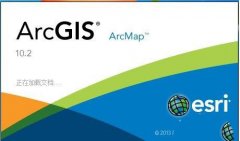
在arcgis软件的时候,默认下载的遥感影像四周有黑边,想要去掉arcgis中的黑边,该如何处理呢?今天小编给大家带来arcgis影像黑边处理技巧,希望可以帮到大家。...
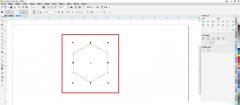
想要使用cdr设计一款立体的建筑模型,如何操作建模立体隔层模型呢?下面是小编介绍cdr三维隔层的设计方法,有需要的小伙伴一起来下文看看吧,希望可以帮助到大家!...
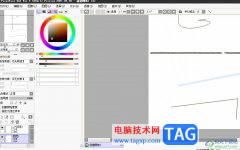
作为一款专业的数字绘图软件,它主要用来绘画和涂鸦,不仅有着简洁整齐的操作界面,还有着丰富强大的绘图工具,很好的为许多的绘画爱好者提供了轻松的创作平台,所以sai软件中不错的兼...
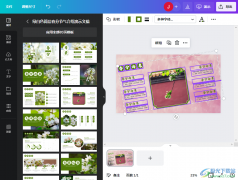
很多小伙伴在使用Canva可画软件进行图像或是演示文稿的设计时,经常会遇到各种各样的问题,其中,当我们上传的图像或是演示文稿与画布方向不同时,我们该如何对画布中的内容进行旋转,...
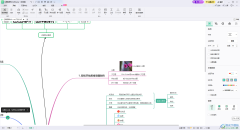
mindmaster是一款操作起来十分方便的脑图编辑工具,是一款可以在电脑上进行操作的软件,这款软件的编辑功能是非常全面的,其中我们可以在添加的子主题框中进行图片的插入使用,比如当你...

作为一款智能高效的输入法,手心输入法为用户带来了不错的打字体验,它向用户提供了一般输入法的中英文输入、词库、皮肤等功能,同时还向用户带来了多项创新与改进,因此手心输入法吸...
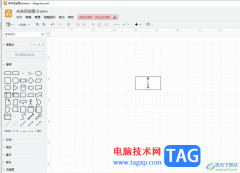
Draw.io是一款在线绘图工具,为用户带来了多种图表的编辑权利,让用户可以简单顺利的完成多种图表的编辑工作,因此Draw.io软件吸引了不少的用户前来下载使用,当用户在使用Draw.io软件时,会...
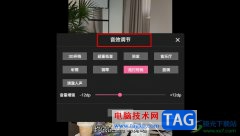
很多小伙伴之所以喜欢使用哔哩哔哩,就是因为哔哩哔哩中的功能十分的丰富,并且支持我们对视频中的画面以及音效等进行自定义设置。有的小伙伴在使用哔哩哔哩观看视频时可能会遇到需要...

在CAD迷你画图这款软件中我们可以可以轻松地进行各种专业绘图,完成编辑后还可以根据需要导出为图片。在转出为图片时,我们可以选择图片的清晰度,比如我们可以选择普通、高清、超清等...
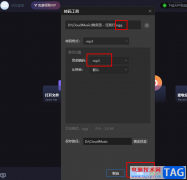
恒星播放器是很多小伙伴都在使用的一款全能播放器,在这款播放器中我们不仅可以得到极高的视听体验,还能合并、旋转以及对视频格式进行转换。除了视频格式,对于我们在音乐软件中下载...